Все способы:
Как известно, у каждого сетевого устройства имеется свой физический адрес, который является постоянным и уникальным. Благодаря тому, что MAC-адрес выступает в роли идентификатора, можно узнать производителя данного оборудования по этому коду. Осуществляется поставленная задача разными методами и требуется от пользователя только знания MAC, именно их мы бы и хотели обсудить в рамках данной статьи.
Определяем производителя по MAC-адресу
Сегодня нами будет рассмотрено два метода поиска производителя оборудования через физический адрес. Сразу отметим, что произведение такого поиска доступно только потому, что каждый более или менее крупный разработчик аппаратуры вносит идентификаторы в базу. Используемые нами средства будут выполнять сканирование этой базы и отображать изготовителя, если это, конечно, окажется возможным. Давайте остановимся на каждом методе более детально.
Способ 1: Программа Nmap
У открытого программного обеспечения под названием Nmap присутствует большое количество инструментов и возможностей, позволяющих проводить анализ сети, показывать соединенные устройства и определять протоколы. Сейчас мы не будем углубляться в функциональность этого софта, поскольку Nmap заточена не под обычного пользователя, а рассмотрим лишь один режим сканирования, позволяющий обнаружить разработчика девайса.
Скачать Nmap с официального сайта
- Перейдите на сайт Nmap и загрузите оттуда последнюю стабильную версию для своей операционной системы.
- Пройдите стандартную процедуру инсталляции ПО.
- После окончания установки запустите Zenmap — версию Nmap с графическим интерфейсом. В поле «Цель» укажите ваш сетевой адрес или адрес оборудования. Обычно сетевой адрес имеет значение
192.168.1.1, если провайдером или пользователем не вносились какие-либо изменения. - В поле «Профиль» выберите режим «Regular scan» и запустите анализ.
- Пройдет несколько секунд, а затем появится результат проведенного сканирования. Отыщите строчку «MAC Address», где в скобках будет отображаться производитель.
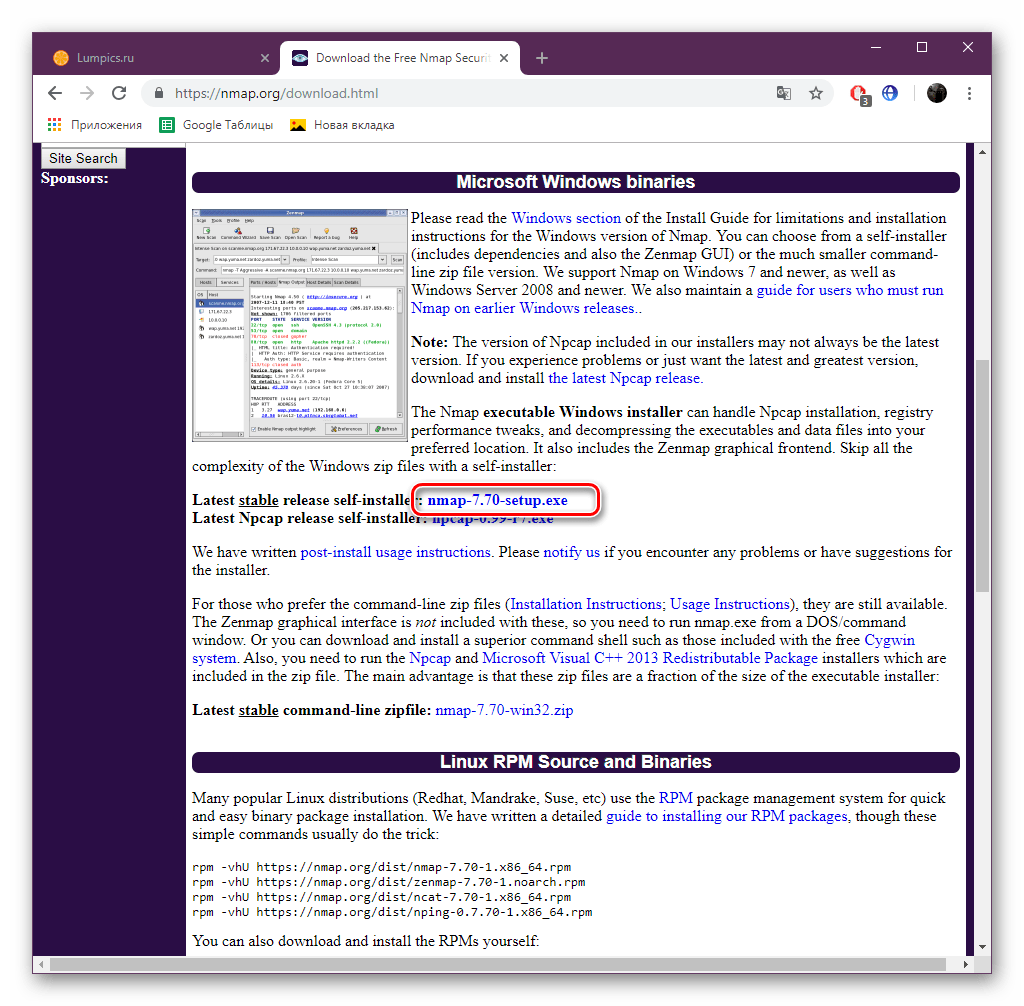
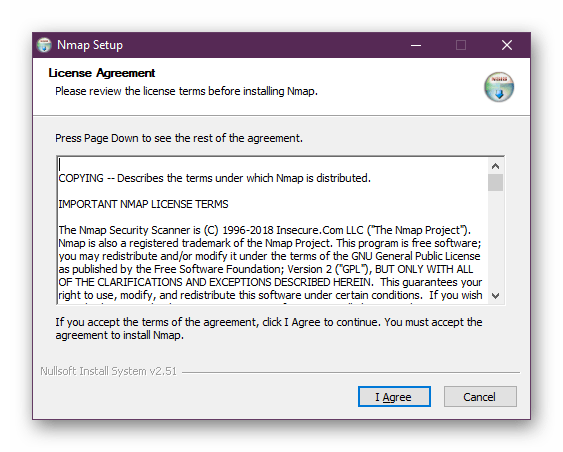
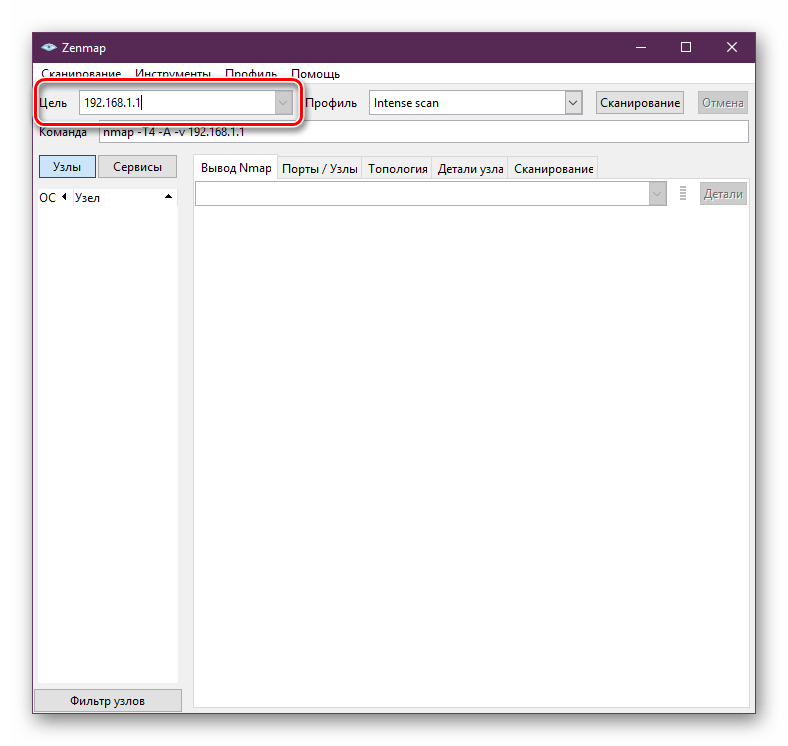
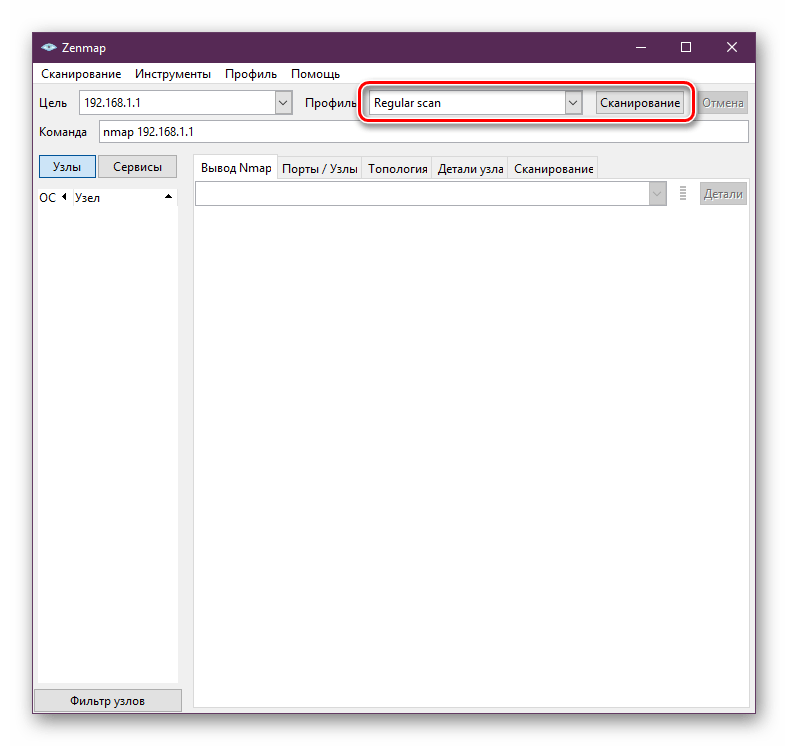
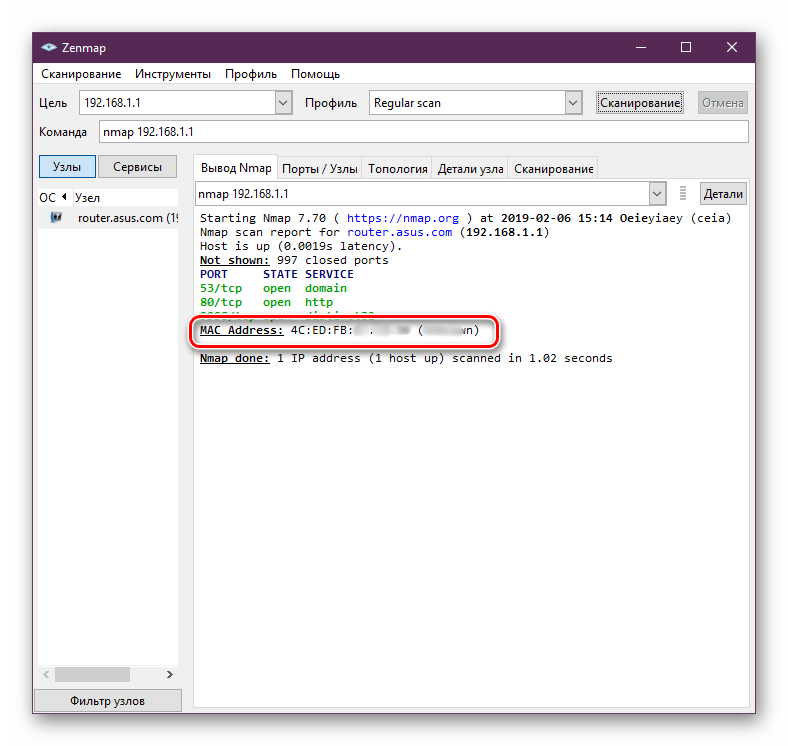
Если сканирование не принесло никакого результата, внимательно проверьте правильность вводимого IP-адреса, а также его активность в вашей сети.
Изначально программа Nmap не имела графического интерфейса и работала через классическое приложение Windows «Командную строку». Рассмотрим и такую процедуру сканирования сети:
- Откройте утилиту «Выполнить», напечатайте там
cmd, а затем щелкните на «ОК». - В консоли пропишите команду
nmap 192.168.1.1, где вместо 192.168.1.1 укажите необходимый IP-адрес. После этого нажмите на клавишу Enter. - Произойдет точно такой же анализ, как и в первом случае при использовании GUI, но теперь результат появится в консоли.
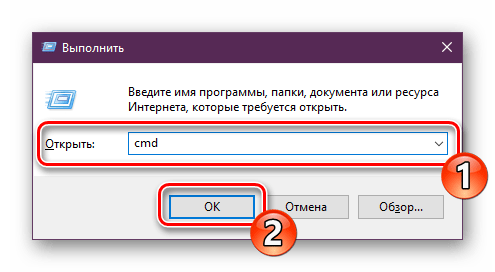
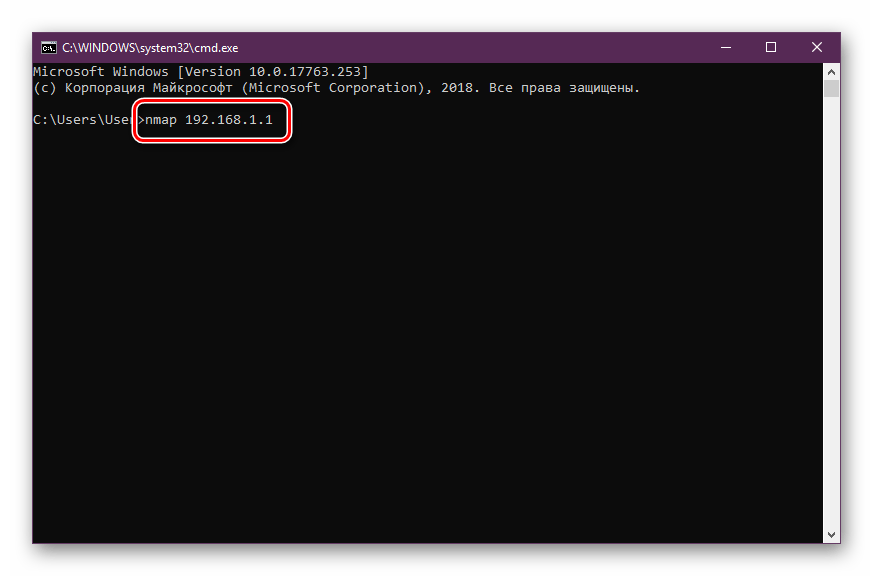
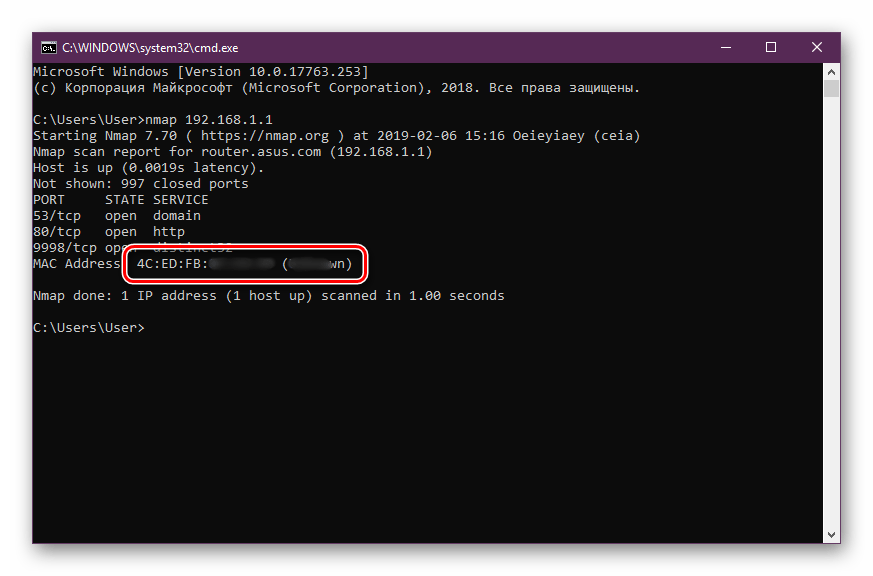
Если же вы знаете только MAC-адрес устройства или вовсе не имеете никакой информации и вам необходимо определить его IP, чтобы проводить анализ сети в Nmap, рекомендуем к ознакомлению наши отдельные материалы, которые вы найдете по следующим ссылкам.
Читайте также: Как узнать IP-адрес Чужого компьютера / Принтера / Роутера
Рассмотренный способ имеет свои недостатки, поскольку будет эффективен только при наличии IP-адреса сети или отдельного устройства. Если же возможности получить его нет, стоит попробовать второй метод.
Способ 2: Онлайн-сервисы
Существует множество онлайн-сервисов, предоставляющих необходимую функциональность для выполнения сегодняшней задачи, но мы остановимся только на одном, а будет это 2IP. Определяется производитель на этом сайте так:
- Перейдите по указанной выше ссылке, чтобы попасть на главную страницу сервиса. Опуститесь немного вниз и отыщите инструмент «Проверка производителя по MAC-адресу».
- Вставьте в поле физический адрес, а затем кликните на «Проверить».
- Ознакомьтесь с полученным результатом. Вам будет продемонстрирована информация не только о производителе, но и о месте нахождения завода, если получение таких данных возможно.

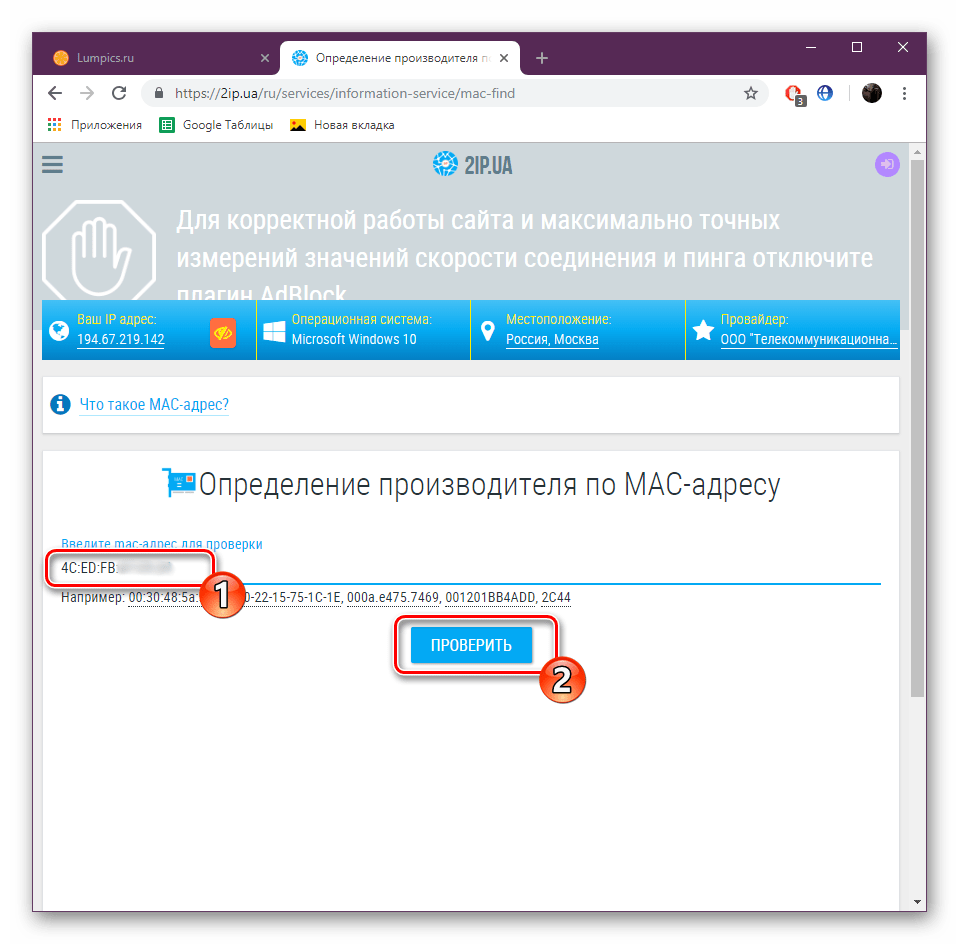

Теперь вы знаете о двух способах поиска производителя по MAC-адресу. Если один из них не выдает нужную информацию, попробуйте задействовать другой, ведь используемые базы для сканирования могут быть разные.
 Наша группа в TelegramПолезные советы и помощь
Наша группа в TelegramПолезные советы и помощь
 lumpics.ru
lumpics.ru
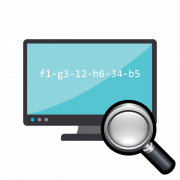
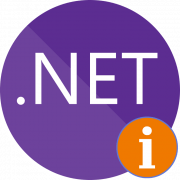

NMAP бесполезен если у мак нет айпи
2IP или вообще другой сайт не может определить производителя. что это означает ?
Вот например этот мак 2a-21-6f-02-07-1a никак не определяется. Если что это не отсебятина а реальный мак устройства.
У себя в роутере среди подключенных устройств, вижу два неопознанных, у меня есть предположение, что одно устройство это теплый пол а вот второе пока не понял, что это есть, названий у них нет, только мак адреса.
Здравствуйте, Павел. У Вас теплый пол подсоединяется к глобальной сети? С помощью какой именно технологии? Через LAN-кабель или Wi-Fi. Вы можете попробовать отключить все оборудование дома, оставив только один компьютер, а затем просмотреть список соединенных устройств, чтобы выявить, не подключено ли что-то извне. Дополнительно могу порекомендовать отключить неопознанное устройство и проверить, на чем именно это отразится. Здесь обнаружить оборудование не так сложно, если есть и информация обо всех домашних девайсах.